用户在使用电脑时,习惯使用Excel,而Excel表格中经常保存着重要的数据,如果数据丢失可能会导致很严重的后果,如果在系统中的出现修复文件怎么处理?下面,小编跟大家说说文件损坏.
Excel文档在工作中给以我们太多的便利,甚至很多用户在处理表格的时候,习惯用Excel建档,可以说Excel是办公必不可少的软件之一,不过也会碰壁,例如Excel打开出现“文件已损坏,无法打开”下面,小编给大家讲解Excel文件损坏修复方法 。
Excel表格受损导致无法打开的问题也让很多人头疼不已,很多时候可能要面临着重做表格的处理 。 那么假如我们的Excel表格受损该怎么办呢?难道之前的努力不白白丢失了?哦,NO!下面,小编给大家分享了Excel文件损坏的修复技巧 。
Excel文件损坏怎么修复
方法一:
excel2016打开文件提示“文件已损坏,无法打开”,点击确定按钮,进入空白程序界面 。
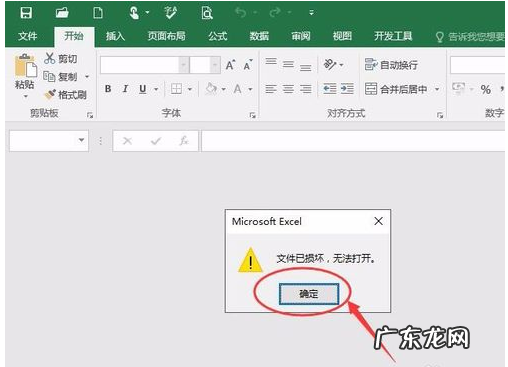
文章插图
修复文件电脑图解-1
在空白程序左上角点击文件按钮
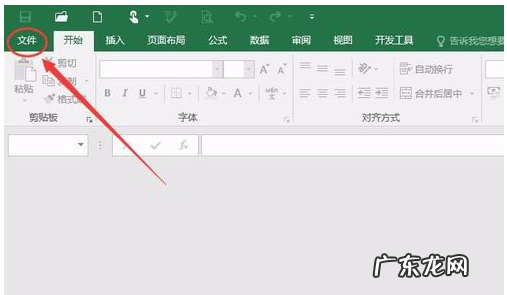
文章插图
Excel电脑图解-2
在文件菜单中点击选项

文章插图
修复文件电脑图解-3
在选项中选择“信任中心”→“信任中心设置”

文章插图
【电子表格损坏怎么恢复 文件损坏,详细教您Excel文件损坏怎么修复】表格电脑图解-4
在信任中心设置边栏选择受保护的视图,将下图所示的三个复选框去掉勾(不勾选),点击确定按钮即可,重新打开,就可以正常使用了
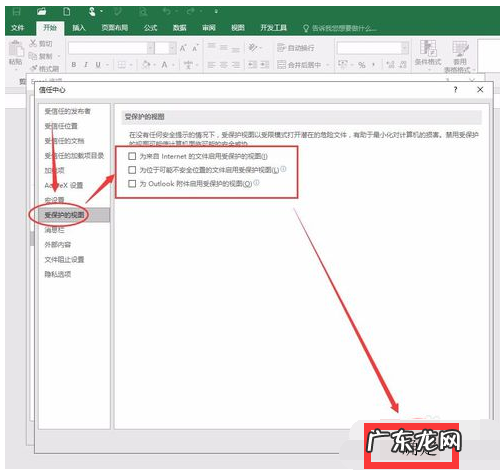
文章插图
修复文件电脑图解-5
方法二(添加受信任位置)
进入excel2016—-选项—-信任中心—-信任中心设置,点击“受信任位置”
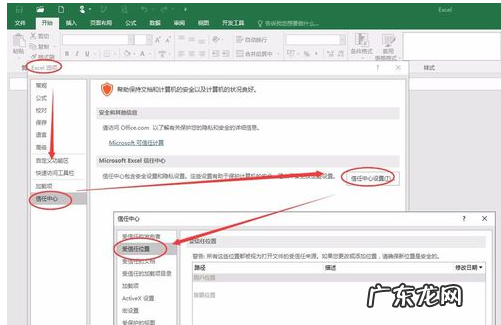
文章插图
Excel电脑图解-6
选择“添加新位置”,在弹出的对话框点“浏览”选择你的文件所在位置,勾取“同时信任此位置的子文件夹”,确定即可
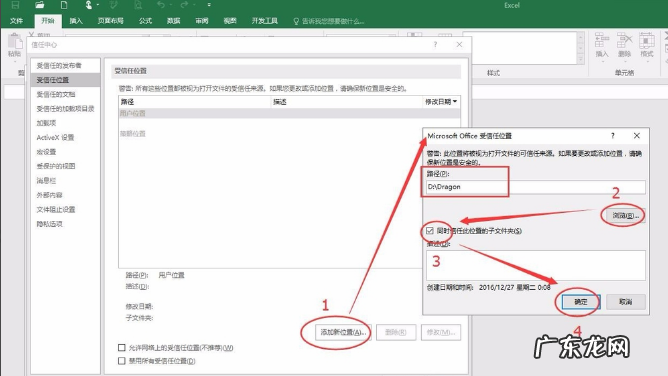
文章插图
修复文件电脑图解-7
再次点确定,关闭excel2016,再打开文件,这次就正常打开文件咯 。
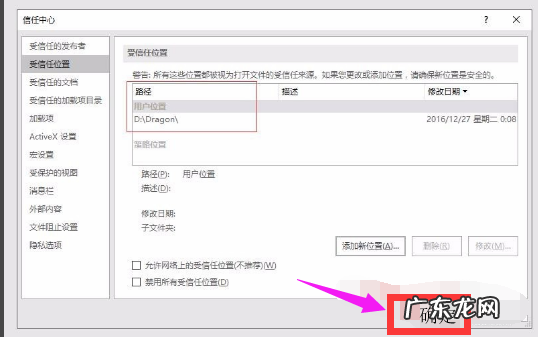
文章插图
表格电脑图解-8
以上就是Excel文件损坏的修复技巧 。
- 淘宝电子发票在哪里看?如何使用?
- 淘宝放单表格怎么做图片?放单有什么流程?
- 淘宝订单如何取消开具发票?电子发票有效吗?
- 淘宝电子发票在哪里下载?去哪里打印?
- 硬盘损坏无法开机 小编教你如何修复电脑硬盘
- 开通1688店铺可以用电子营业执照?条件是什么?
- 注册淘特店铺没有电子邮箱怎么办?入驻流程是什么?
- 淘宝电子发票在哪里申请?已申请的在哪看?
- 天猫电子美容仪品质抽检检验要求有哪些?
- 淘宝电子发票有什么用?争议处理原则
特别声明:本站内容均来自网友提供或互联网,仅供参考,请勿用于商业和其他非法用途。如果侵犯了您的权益请与我们联系,我们将在24小时内删除。
